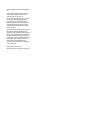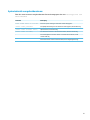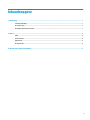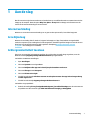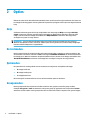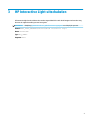Gebruikershandleiding
HP Interactive Light

© Copyright 2018 HP Development Company,
L.P.
Vertrouwelijke computersoftware. Voor het
bezit, gebruik of kopiëren hiervan is een
geldige licentie van HP vereist. In
overeenstemming met FAR 12.211 en 12.212
worden commerciële computersoftware,
documentatie voor computersoftware en
technische gegevens voor commerciële items
gelicentieerd aan de Amerikaanse overheid
volgens de standaard commerciële licenties
van de leverancier.
De informatie in deze documentatie kan zonder
kennisgeving worden gewijzigd. De enige
garanties voor HP producten en diensten staan
vermeld in de expliciete garantievoorwaarden
bij de betreende producten en diensten. Aan
de informatie in deze handleiding kunnen geen
aanvullende rechten worden ontleend. HP
aanvaardt geen aansprakelijkheid voor
technische fouten, drukfouten of weglatingen
in deze publicatie.
Eerste editie: november 2018
Artikelnummer van dit document: L47804-331

Syntaxissleutel voor gebruikersinvoer
Tekst die u moet invoeren in een gebruikersinterface wordt aangegeven door een lettertype met een
vaste breedte.
Onderdeel Beschrijving
Tekst zonder haken of accolades
Items die u precies moet typen zoals deze worden weergegeven
<Tekst tussen punthaken>
Een tijdelijke aanduiding voor een waarde die u moet opgeven; laat de haken weg
[Tekst tussen vierkante haken]
Optionele items; laat de haken weg
{Tekst tussen accolades}
Een reeks items waaruit u er slechts één kunt kiezen; laat de accolades weg
|
Een scheidingsteken voor items waaruit u er slechts één kunt kiezen; laat de
verticale balk weg
...
Items die kunnen of moeten worden herhaald; laat het weglatingsteken weg
iii

iv Syntaxissleutel voor gebruikersinvoer

Inhoudsopgave
1 Aan de slag ................................................................................................................................................... 1
Internetverbinding ................................................................................................................................................. 1
Accu bijna leeg ....................................................................................................................................................... 1
Achtergrondactiviteit toestaan ............................................................................................................................. 1
2 Opties ........................................................................................................................................................... 2
Help ........................................................................................................................................................................ 2
De testmodus ......................................................................................................................................................... 2
Quizmodus ............................................................................................................................................................. 2
Groepsmodus ......................................................................................................................................................... 2
3 HP Interactive Light uitschakelen ................................................................................................................... 3
v

vi

1 Aan de slag
Met HP Interactive Light kunnen studenten en leerkrachten op verschillende manieren communiceren via het
lampje op de computer. Naast de opties Help, Test, Quiz en Groep biedt het lampje ook informatie over de
status van de internetverbinding en het accuniveau.
Internetverbinding
Wanneer er een actieve internetverbinding is en er geen andere optie actief is, brandt het lampje wit.
Accu bijna leeg
Wanneer de acculading 20% of minder is, knippert het lampje rood. App-functionaliteit is uitgeschakeld
totdat de computer op een voedingsbron wordt aangesloten. Standaard geeft het lampje niet aan dat de accu
bijna leeg is als de app HP Interactive Light is gesloten. Raadpleeg Achtergrondactiviteit toestaan
op pagina 1 om het lampje in te schakelen.
Achtergrondactiviteit toestaan
Om ervoor te zorgen dat het lampje aangeeft dat de accu bijna leeg is terwijl de app is gesloten, moet de
Windows-instelling App mag achtergrondtaken uitvoeren zijn ingeschakeld.
Inschakelen via Windows-instellingen:
1. Open Instellingen.
2. Selecteer Systeem en vervolgens Accu.
3. Selecteer Bekijken welke apps van invloed zijn op de levensduur van de accu.
4. Selecteer Alle apps naast Weergeven.
5. Selecteer HP Interactive Light.
6. Schakel het selectievakje Windows toestaan om te bepalen wanneer deze app in de achtergrond mag
worden uitgevoerd in.
7. Schakel het selectievakje App mag achtergrondtaken uitvoeren in.
Inschakelen via groepsbeleid:
▲ Gebruik de instelling Privacy/LetAppsRunInBackground_ForceAllowTheseApps met als serienaam van
het pakket voor HP Interactive Light: AD2F1837.HPInteractiveLight_v10z8vjag6ke6
Internetverbinding 1

2 Opties
Gebruik de opties die in dit hoofdstuk worden beschreven om HP Interactive Light te bedienen. De status van
het lampje wordt aangegeven met een gekleurde stip naast het pictogram van de optie met de geselecteerde
knop.
Help
Studenten kunnen aangeven dat ze hulp nodig hebben door het pictogram Help en vervolgens Om hulp
vragen te selecteren. Hierdoor gaat het lampje rood knipperen. Nadat hulp is geboden of deze niet meer
nodig is, kan de student het lampje uitschakelen door Hulp annuleren te selecteren. Het lampje keert
vervolgens terug naar de vorige selectie.
OPMERKING: Het rood knipperende Help-lampje overschrijft alle andere instellingen van het lampje.
Wanneer de helpmodus actief is, kunnen er andere opties worden geselecteerd, maar het Help-lampje blijft
branden totdat de helpmodus is uitgeschakeld.
De testmodus
Met de testmodus kan de leerkracht de klas in de gaten houden tijdens examens en andere opdrachten. Om
de testmodus te activeren, selecteert u Test en vervolgens Testmodus inschakelen. In de testmodus brandt
het lampje groen. Wanneer studenten de opdracht hebben voltooid, kunnen ze het lampje uitschakelen door
Testmodus uitschakelen te selecteren. Het lampje keert vervolgens terug naar de vorige selectie.
Quizmodus
De quizmodus kan worden gebruikt om een antwoord toe te wijzen aan een bijbehorend lampje.
● A: Lampje brandt wit.
● B: Lampje brandt groen.
● C: Lampje brandt rood.
De student geeft een antwoord door een van de bovenstaande opties te selecteren.
Groepsmodus
Met de groepsmodus kan de leerkracht de klas verdelen in drie groepen en aan elke groep een kleur
toewijzen: Wit, groen of rood. Studenten die in de groene groep zijn geplaatst, kunnen bijvoorbeeld Groen
selecteren en andere leden van de groep vinden door te zoeken naar andere computers met groene lampjes.
2 Hoofdstuk 2 Opties

3 HP Interactive Light uitschakelen
HP Interactive Light kan door beheerders worden uitgeschakeld als u wilt dat de lampjes niet branden. Voeg
hiervoor de volgende instelling toe aan het register:
OPMERKING: Raadpleeg Syntaxissleutel voor gebruikersinvoer op pagina iii voor hulp bij de syntaxis
Sleutel: HKEY_LOCAL_MACHINE\Software\HP\HP Interactive Light
Naam: DisableLED
Type: Reg_DWORD
Gegevens: 0x01
3
-
 1
1
-
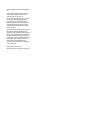 2
2
-
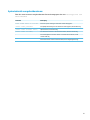 3
3
-
 4
4
-
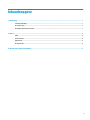 5
5
-
 6
6
-
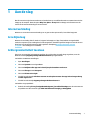 7
7
-
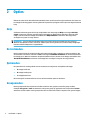 8
8
-
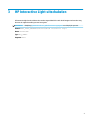 9
9
HP ProBook x360 11 G4 EE Notebook PC Handleiding
- Type
- Handleiding
- Deze handleiding is ook geschikt voor
Gerelateerde artikelen
-
HP t510 Flexible Thin Client Handleiding
-
HP mt44 Mobile Thin Client Handleiding
-
HP t510 Flexible Thin Client Handleiding
-
HP Prime Graphing Wireless Calculator Handleiding
-
HP ElitePad 1000 G2 Tablet Handleiding
-
HP ElitePad 1000 G2 Tablet Handleiding
-
HP Compaq t5735 Base Model Thin Client Handleiding
-
HP ElitePad 1000 G2 Tablet Handleiding
-
HP mt43 Mobile Thin Client Handleiding
-
HP mt44 Mobile Thin Client Handleiding